怎么样将惠普打印机连接电脑 惠普打印机如何无线连接电脑
更新时间:2023-12-12 10:42:10作者:jiang
打印机已经成为我们日常办公生活中不可或缺的一部分,而惠普打印机作为市场上备受欢迎的品牌之一,其连接电脑的方式也备受关注。怎么样将惠普打印机连接到电脑呢?除了传统的有线连接方式,惠普打印机还提供了无线连接的选项。通过无线连接,我们可以更加方便快捷地进行打印操作,省去了繁琐的线缆连接。接下来我们将详细介绍惠普打印机如何无线连接电脑,让您的打印体验更加便捷高效。
具体方法:
1.打开电脑的【开始】菜单,点击选择【设置】选项。
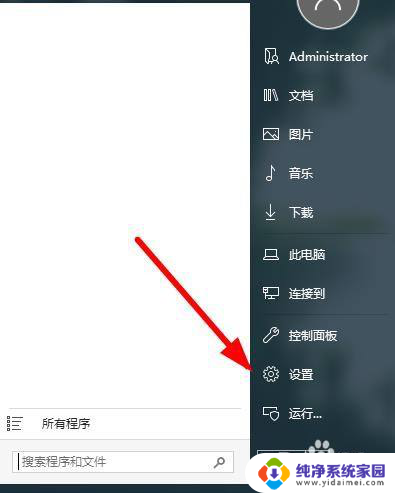
2.在弹出的页面上,点击左侧的【设备】。
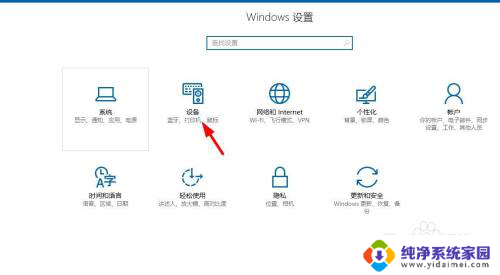
3.点击选择【添加打印机】,继续下一步的操作。
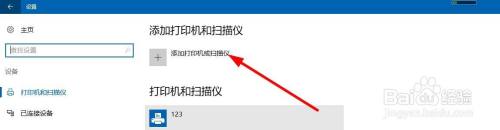
4.等待扫描打印机,没显示出来的点击下方的【我所需的打印机未列出】。
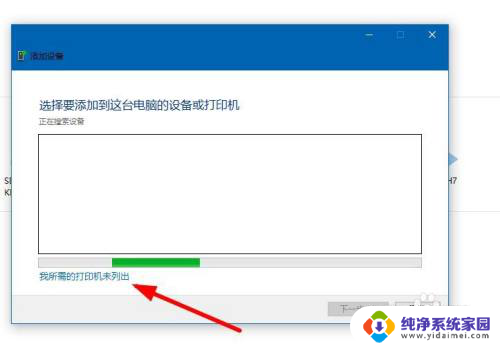
5.点击选择【添加可检测到无线或网络的打印机】,选择【下一步】。
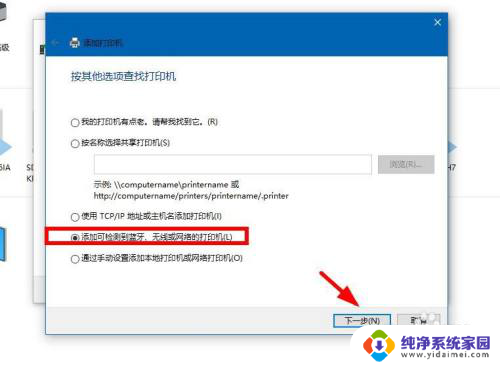
6.添加打印机以后,可以右键选择【设置为默认打印机】。
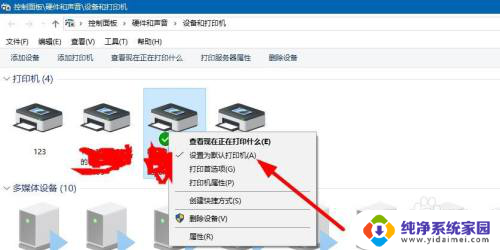
以上就是如何将惠普打印机连接电脑的全部内容,如果你遇到这种情况,你可以按照以上操作来解决问题,非常简单快速,一步到位。
怎么样将惠普打印机连接电脑 惠普打印机如何无线连接电脑相关教程
- 惠普打印机连接不了电脑 惠普打印机如何连接电脑
- 惠普deskjet1010打印机怎么连接电脑 惠普打印机连接电脑方法
- 惠普1000打印机怎么连接电脑 惠普打印机连接电脑的步骤
- 惠普136nw打印机无线连接 惠普136w打印机无线网络连接步骤
- 惠普1005w无线打印怎么连接 惠普打印机如何设置无线打印
- 惠普laser打印机怎么连接wifi 惠普打印机无线连接教程
- 惠普打印机136w怎么连接wifi 惠普136w打印机无线网络连接教程
- 惠普无线打印机连接wifi 惠普打印机无线连接教程
- 惠普150nw怎么连接无线打印 惠普打印机无线打印教程
- 惠普136打印机怎么连接wifi 惠普136w打印机无线网络连接教程
- 笔记本开机按f1才能开机 电脑每次启动都要按F1怎么解决
- 电脑打印机怎么设置默认打印机 怎么在电脑上设置默认打印机
- windows取消pin登录 如何关闭Windows 10开机PIN码
- 刚刚删除的应用怎么恢复 安卓手机卸载应用后怎么恢复
- word用户名怎么改 Word用户名怎么改
- 电脑宽带错误651是怎么回事 宽带连接出现651错误怎么办